前言
本文学习参照润和软件HarmonyOSIoT设备开发一书,但由于版本迭代,书中很多代码无法编译,笔者在此进行补充更改,如有错误,请各位大佬多多指正。更多细节可购买此书进一步了解。
注:本文源代码版本:OpenHarmony v3.0.1LTS(2022-01-12)
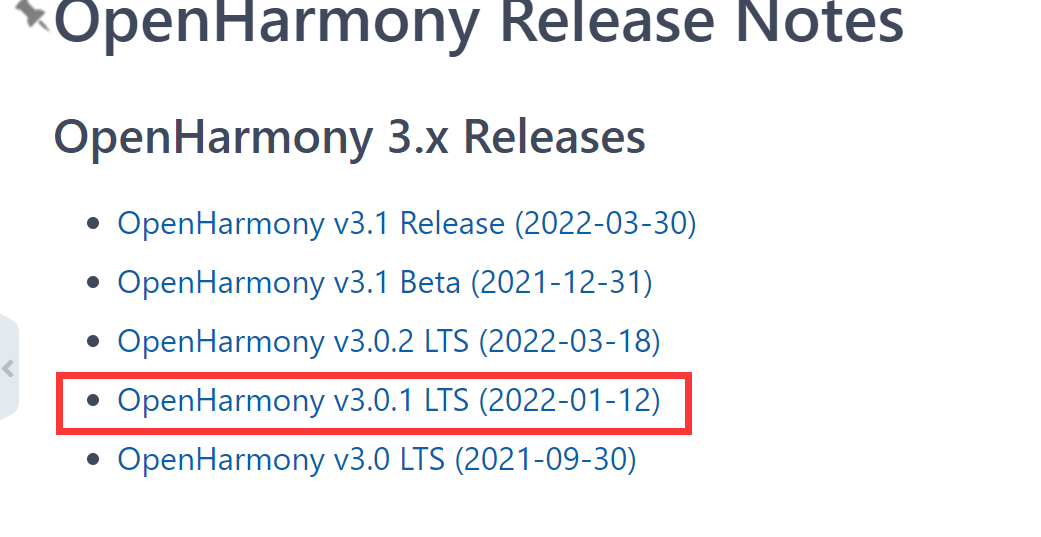
代码变动
-
1.0版本的头文件"wifiiot_gpio.h"和”wifiiot_gpio_ex.h"现在已经合并
为"iot_gpio.h"。 -
函数名的变化大多都是在原名前加上IOT,
例如:GpioSetDir()改为IOTGpioSetDir()。 -
部分函数放在了其他文件中并且名字发生了变化,
比如IoSetPull(id,val)现在放在了"hi_io.h"中,函数名变为hi_io_set_pull(); -
其他:
WifiIotGpioValue -> IotGpioValue (注意:这里的Iot的t是小写)WIFI_IOT_GPIO_VALUE0 ->IOT_GPIO_VALUE0
IosetFunc() -> hi_io_set_func()
可以通过查找它的头文件,了解各个函数的具体定义。方法:在vscode中打开源码目录,然后ctrl+p,在输入框中输入要查找的头文件,它就能自动定位到头文件所在位置并打开。
例如输入hi_io.h,就能定义到device\hisilicon\hispark_pegasus\sdk_liteos\include\hi_io.h这个位置,里面有描述各个函数的功能。
通过查询GPIO状态控制LED灯
1.在源码application/sample/wifi-iot/app下新建gpio_demo文件夹,在gpio_demo文件夹中新建gpio_input_set.c文件。
代码目录如下:
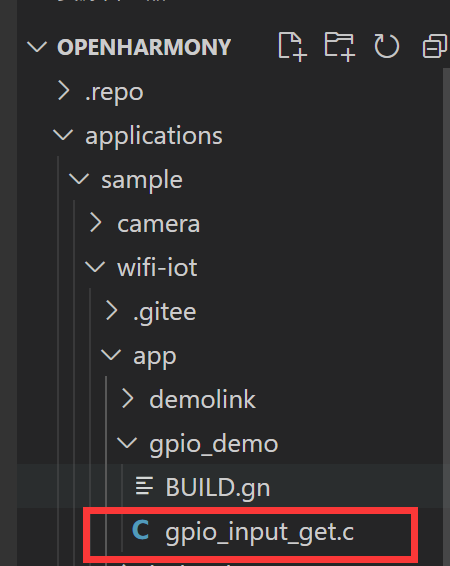
内容如下:
#include <stdio.h>
#include <unistd.h>
#include "ohos_init.h"
#include "cmsis_os2.h"
#include "iot_gpio.h"
#include "hi_io.h"
#define WIFI_IOT_IO_NAME_GPIO_9 9 // for hispark_pegasus
#define WIFI_IOT_IO_NAME_GPIO_5 5
static void GpioTask(void *arg)
{
(void) arg;
//初始化GPIO
IoTGpioInit(WIFI_IOT_IO_NAME_GPIO_9);
IoTGpioInit(WIFI_IOT_IO_NAME_GPIO_5);
//将GPIO09设置普通IO
hi_io_set_func(HI_IO_NAME_GPIO_9,HI_IO_FUNC_GPIO_9_GPIO);
//将GPIO09引脚方向设置为输出
IoTGpioSetDir(WIFI_IOT_IO_NAME_GPIO_9,IOT_GPIO_DIR_OUT);
//将GPIO05设置普通IO
hi_io_set_func(HI_IO_NAME_GPIO_5,HI_IO_FUNC_GPIO_5_GPIO);
//将GPIO05引脚方向设置为输入
IoTGpioSetDir(WIFI_IOT_IO_NAME_GPIO_5,IOT_GPIO_DIR_IN);
//IoSetPull(WIFI_IOT_IO_NAME_GPIO_5,WIFI_IOT_IO_PULL_UP);
//将GPIO05引脚设置上拉状态,上拉电阻的目的是为了保证在无信号输入时输入端的电平为高电平
hi_io_set_pull(WIFI_IOT_IO_NAME_GPIO_5,HI_IO_PULL_UP);
while(1){
IotGpioValue value = IOT_GPIO_VALUE0;
//获取GPIO05引脚状态
IoTGpioGetInputVal(WIFI_IOT_IO_NAME_GPIO_5,&value);
//获取GPIO09引脚状态
//当GPIO09输出高电平时,LED处于熄灭状态
IoTGpioSetOutputVal(WIFI_IOT_IO_NAME_GPIO_9,value);
}
}
static void GpioEntry(void)
{
osThreadAttr_t attr={0};
attr.name = "GpioTask";
attr.stack_size = 4096;
attr.priority = osPriorityNormal;
if (osThreadNew((osThreadFunc_t)GpioTask, NULL, &attr) == NULL) {
printf("[GpioEntry] Falied to create GpioTask!\n");
}
}
SYS_RUN(GpioEntry);
复制
2.在gpio_demo文件夹中新建BUILD.gn文件,
目录如下:

内容如下:
static_library("gpiodemo") {
sources = [
"gpio_input_get.c"
]
include_dirs = [
"//utils/native/lite/include",
"//kernel/liteos_m/components/cmsis/2.0",
"//base/iot_hardware/peripheral/interfaces/kits",
]
}
复制
3.修改app文件夹下的BUILD.gn文件,
目录如下:
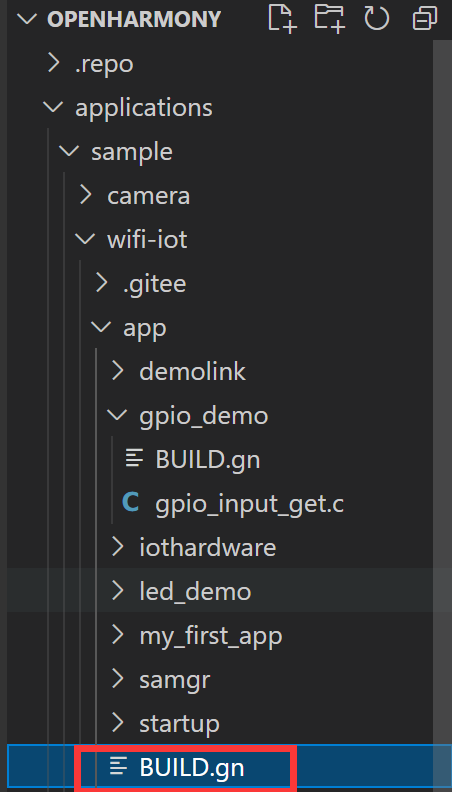
修改后内容如下:
import("//build/lite/config/component/lite_component.gni")
lite_component("app") {
features = [
"gpio_demo:gpiodemo",
]
}
复制
原理图
user按键原理图:
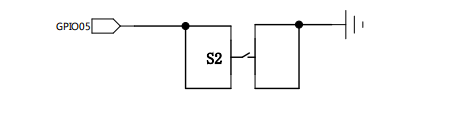
LED原理图:
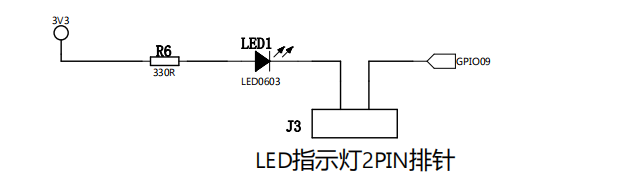
user按键与引脚GPIO05相连,当按键按下时,GPIO05引脚接地,处于低电平状态。由于我们设置了读取GPIO05状态的函数,所以此时GPIO09也会被设置为低电平状态,LED灯亮起。而又因为右边的显示屏下方的按键1和按键2也同样接的是GPIO05引脚,所以按下它们也会有同样的效果。
效果演示























 3777
3777











 被折叠的 条评论
为什么被折叠?
被折叠的 条评论
为什么被折叠?








